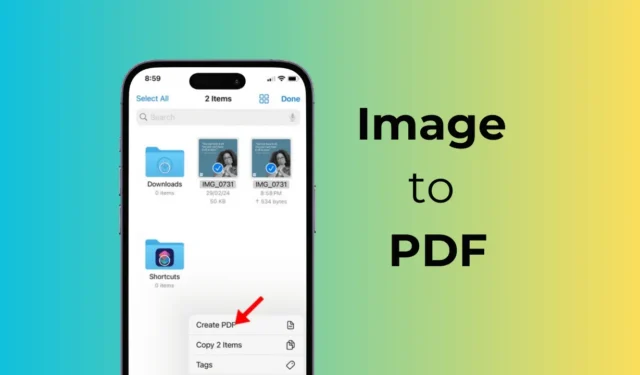
В какой-то момент вы, возможно, почувствовали необходимость в специальном конвертере изображений в PDF для iPhone. На самом деле, вам не нужны никакие сторонние инструменты для конвертации изображений в PDF-файлы, поскольку для этой цели достаточно встроенных инструментов.
Вы можете использовать приложение «Файлы», «Фотографии» или «Apple Books», чтобы мгновенно преобразовать любое изображение в формат PDF; однако, если вам нужен больший контроль над преобразованием, вы можете рассмотреть возможность использования стороннего конвертера изображений в PDF, который можно получить в Apple App Store.
Как конвертировать изображение в PDF на iPhone
В любом случае, если у вас iPhone и вы ищете простые способы конвертировать изображения в PDF, продолжайте читать статью. Ниже приведены несколько простых способов конвертировать изображения в PDF-файлы на iPhone. Давайте начнем.
1. Конвертируйте изображение в PDF с помощью приложения «Файлы».
Собственный файловый менеджер для iPhone достаточно хорош для преобразования изображений в формат PDF. Вот как можно использовать встроенное приложение «Файлы» на iPhone для преобразования изображений в PDF.
1. Для начала запустите приложение «Файлы» на своем iPhone.

2. Теперь найдите фотографию, которую хотите преобразовать в PDF.
3. Нажмите и удерживайте изображение и выберите «Быстрые действия» .

4. В меню «Быстрые действия» выберите «Создать PDF» .

5. Чтобы преобразовать несколько изображений в PDF, выберите фотографии, которые вы хотите преобразовать.
6. После выбора фотографий нажмите на три точки в правом нижнем углу.

7. Далее выберите «Создать PDF» .

Вот и все! Вот как вы можете конвертировать изображения в PDF на iPhone. Теперь вы можете переместить PDF-файлы в соответствующую папку.
2. Конвертируйте изображения в PDF на iPhone с помощью приложения «Фото».
Родное приложение галереи для iPhone также можно использовать для преобразования изображений в PDF. Вот как можно с помощью приложения «Фото» легко преобразовать любое изображение в PDF.
1. Для начала запустите приложение «Фото» на своем iPhone.

2. Затем откройте изображение, которое вы хотите преобразовать в PDF.
3. Нажмите на меню «Поделиться» в левом нижнем углу.

4. В меню «Поделиться» выберите «Печать» .

5. В разделе «Параметры печати» еще раз нажмите значок «Поделиться» .

6. Затем нажмите «Сохранить в файлы» . Это сохранит ваше изображение в формате PDF.

Вот и все! Вот как вы можете использовать приложение «Фото» на iPhone для преобразования изображений в PDF.
3. Конвертируйте изображение в PDF на iPhone с помощью Apple Books.
Вы также можете использовать приложение Apple Books для преобразования изображений в формат PDF. Вот как.
1. Запустите приложение «Фото» на своем iPhone. Затем выберите изображение, которое вы хотите преобразовать в PDF.
2. Нажмите значок «Поделиться» в левом нижнем углу.

3. В меню «Поделиться» выберите «Книги» .

4. При выборе «Книги» ваше изображение автоматически преобразуется в формат PDF-файла.
5. Перейдите в главное меню «Книги» и коснитесь трех точек под вновь созданным файлом.

6. В появившихся далее опциях выберите «Поделиться PDF» .

7. В меню «Поделиться» выберите «Сохранить в файлы» .

Вот и все! Вот как вы можете конвертировать изображения в PDF на iPhone с помощью приложения Apple Books.
Это три лучших метода преобразования изображений в PDF на iPhone. Методы, которыми мы поделились, не требуют установки стороннего приложения из Apple App Store. Дайте нам знать, если вам нужна дополнительная помощь по преобразованию изображений в PDF на iPhone.




Добавить комментарий